软件介绍
Visio2016专业激活版是移植于office软件中的一个小组件,能够为用户提供流程图制作等方面的服务。这款软件拥有非常稳定的性能、非常简单易懂的操作方式以及便捷的操作性,能够很好的满足了相关工作、学习人员的使用需求。另外,该软件还经过完美破解激活处理过了,用户下载打开便可以免费使用。
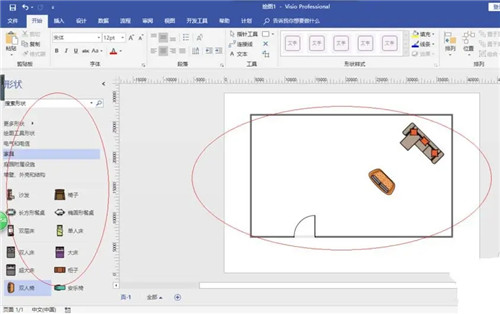
Visio2016专业激活版的上手难度非常低并且非常人性化,相关用户在这里可以进行树状图、流程图、鱼骨图等方面的绘制操作,可以将自己的想法汇总起来,很好的提升了工作方面的效率质量。该软件还支持协同办公,一众工作人员可以一起处理图表文件,从而很好的提升了精准度。
软件功能
1、新的主题:
增加了多种漂亮的图表,新的主题和风格选项能够轻松的创建专业漂亮的界面,每个主题都有一个统一的色调,字体和整体效果,并将在随后的版本中增加更加自由定义的设置。采用全新的快速风格,用户只需要轻松点击几个图形按钮就能批量对文件效果进行修改。
2、新的形状:
新版本中增加了超过200多个重新设计的形状,并会在随后的版本中增加几百种流行的外观,让你不再为独特的外形而发愁。而且这些外形能够加入到主题中来,让区域内的外形保持相同的主题。
3、新的合作方式:
一个工程通常需要协作完成。新版本中特别贴心的加入了会话模型,能够让你和你的伙伴分享同一个文件,并在上面进行交流和修正,碰撞出新的火花。
4、新的界面:
本次版本界面做了很大的改善,让工作区域变得更加简洁舒适,而且在左边的工具条上整齐排列相关的设置,能够让你更快捷的投入到工作中。
5、新的文件格式:
在新版本中我们增加了一个新的基于XML的文件格式(、vsdx)来替代原先的(、vsd),(、vdx)和(、vdw),这就意味着你可以通过Office 365服务或者SharePoint等不需要额外的操作就能直接在网页上浏览文件。
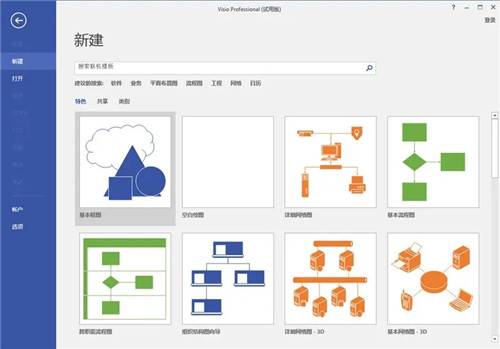
Visio2016破解版安装教程
1、选中软件压缩包,鼠标右击选择解压到“Visio 2016 64bit”。
2、双击打开“Visio 2016 64bit”文件夹。
3、双击打开“Visio2016”。
4、选中“setup”后,鼠标右击选择“以管理员身份运行”。
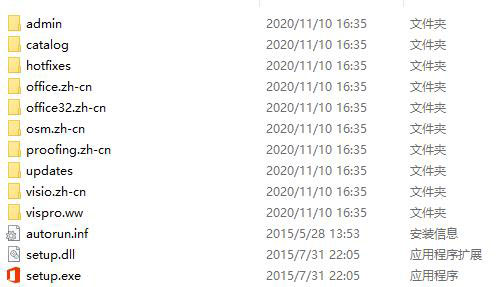
5、勾选“我接受此协议的条款”后,点击“继续”。
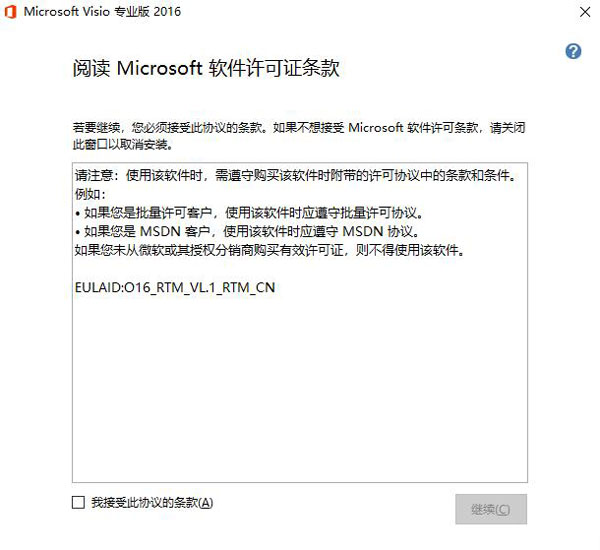
6、点击“自定义”。
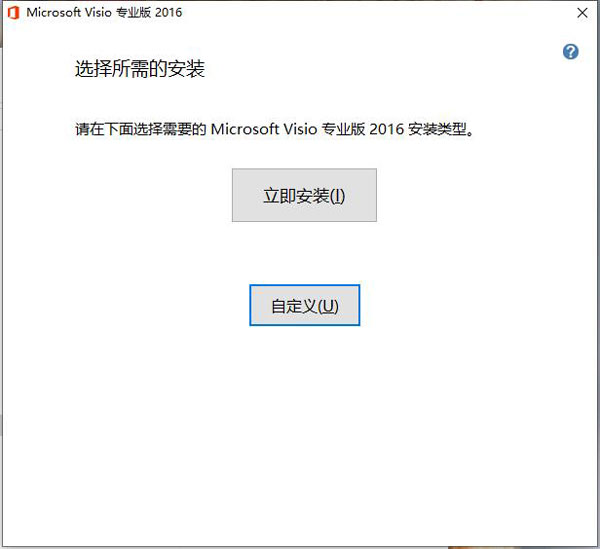
7、在“文件位置”中点击右侧的“浏览”更改软件安装位置。
8、选择刚才在D盘或其它盘中新建的“Visio”文件夹,选中后点击“确定”。
9、点击“立即安装”。
10、安装中(大约需要5分钟左右)。
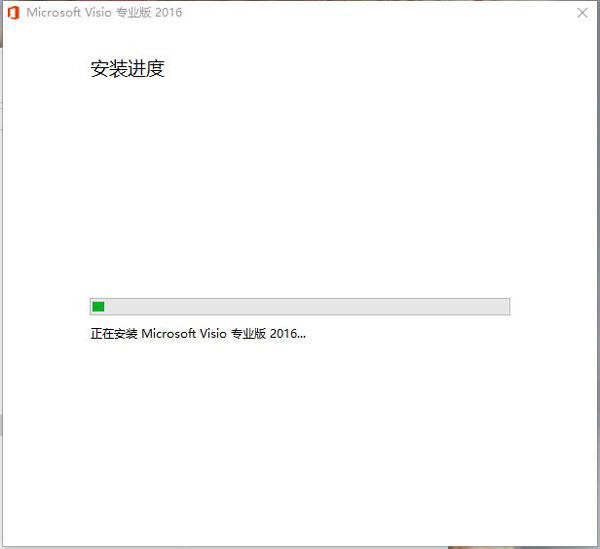
11、点击“关闭”。
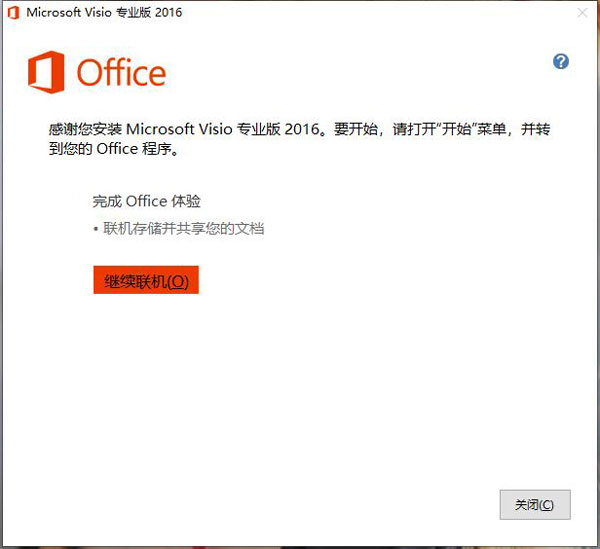
12、在解压出的文件夹中找到并打开“破解文件”。
13、选中“破解文件”后,鼠标右击选择“以管理员身份运行”。
14、点击“激活Office 2016VL”。
15、点击“确定”。
16、在开始菜单栏中找到“Visio 2016”的图标,选中后鼠标右击选择“发送到”接着选择“桌面快捷方式”。
17、安装完成。
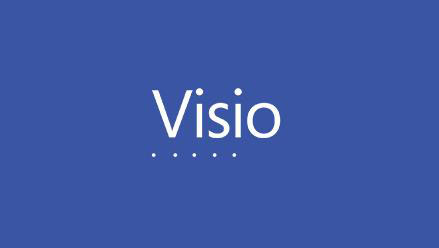
快捷键
打开 Ctrl+O 或 Ctrl+F12
另存 F12 或 Alt+F2
Tab在对话框中的选项或区域之间移动
Alt+Tab切换到下一个程序窗口
Alt+Shift+Tab切换到上一个程序窗口
绘图窗口Ctrl+Tab 可以对左侧形状进行调整
Shift+Tab按相反顺序在绘图页上的形状之间移动
切换到上一个窗口Alt+Shift+Tab
Ctrl +Tab 可在两个visio窗口之间进行切换。
F5预览
Alt+F10将 Visio 程序窗口最大化
Alt+F5将已经最大化的 Visio 程序窗口还原为原始大小
Ctrl+F4关闭活动的绘图窗口
Ctrl+F10将活动的绘图窗口最大化
Ctrl+F5将已经最大化的活动绘图窗口还原为原始大小
F6在所有打开的模具、锚定窗口、任务窗格和绘图窗口之间循环转移焦点
Ctrl+Page Down 或 Ctrl+Alt+Tab在绘图的页面(包括所有可见的标记贴)间循环转移焦点
Ctrl+Page Up 或 Ctrl+Alt+Shift+Tab按相反顺序在绘图的页面间循环转移焦点
Ctrl+Alt+P打开“重新排序页”对话框
F2对于所选的形状,在文本边界模式与形状选择模式之间切换箭头键 微移所选形状
Shift+箭头键 一次将所选形状微移一个像素
Ctrl+Shift+V使文本垂直底端对齐
Alt+F6 界面放大
Alt+Shift+F6 界面缩小
关闭活动窗口Ctrl+W 或 Ctrl+F4
增大所选文本的字号Ctrl+Shift+>
缩小所选文本的字号Ctrl+Shift+<
组合Ctrl+G 或 Ctrl+Shift+G
取消对所选组合Ctrl+Shift+U
将所选形状置于顶层Ctrl+Shift+F
将所选形状置于底层Ctrl+Shift+B
将所选形状向左旋转Ctrl+L 将所选形状向右旋转Ctrl+R
选择“指针工具”Ctrl+1 选择“文本工具”
Ctrl+2 选择“连接线工具”Ctrl+3(这个键非常实用)
选择“铅笔”并可改成弧线Ctrl+4,
选择“任意曲线”Ctrl+5
选择“直线” Ctrl+6
选择“弧线” Ctrl+7
选择“矩形”Ctrl+8
选择“椭圆形” Ctrl+9/0
选择“连接点工具”Ctrl+Shift+1
选择“图章工具”Ctrl+Shift+3
选择“文本块工具”Ctrl+Shift+4
常见问题
1、visio 2016怎么画直线?
Visio2016提供了画直线的功能,点击菜单栏---指针工具--- 线条。
2、visio 2016怎么画箭头?
工具栏里有线型选择栏,选择单箭头即可。
3、visio 2016怎么可以画出建筑图?
1.打开visio 2016在“新建中选择”软件和数据库“
2.然后选择”UML模型图“,点击右下方的”新建“,进入主页面
3.在模型资源管理器中,”顶层包“上右击,”新建“---”包“或者”子系统“
4.给新建的“包”或者“子系统”重新命名
5.然后在新建的包或者子系统上右击,选择”用例图“
6.然后把“UML用例”中的图形按照需求拖拽过去即可。
4、visio 2016怎么画er图?
(1)先在“文件”→“形状”→“框图”→“基本形状”中找到矩形,右击选择“添加到我的形状” →“添加到新模具”。此时会出现“另存为”对话框,把新模具命名为“ER图”,这样我们就把矩形添加到了新模具“ER图”中。用同样的方法把椭圆形添加到模具“ER图”中。
(2)在“文件”→“形状”→“框图”→“块”找到菱形,添加到模具“ER图”中。
(3)同样,在“文件”→“形状”→“数据库”→“ORM图表”,找到角色连接线,添加到模具“ER图”中。
(4)在“文件”→“形状”→“数据库”→“ORM图表”里面的“频率约束”,适合来标识联系类型(1:1,1:N,M:N),把它添加到模具“ER图”中。添加完成后,就可以在画ER图时打开该模具,ER图所有的元素会在一个模具中显示出来了。
5、visio 2016怎么加大纸张?
在页面设置窗口的【页面尺寸】选项下选择【自定义大小】,输入合适的尺寸,点击确定,绘图区域尺寸大小设置就完成了,也就是visio扩大打印面积完成。
6、visio 2016怎么使页面?
设计选项卡,纸张方向,可以设置横向或者纵。
- 精选留言 来自江苏泰州联通用户 发表于: 2023-11-17
- 可以可以,牛
- 精选留言 来自江西吉安移动用户 发表于: 2023-12-17
- 赞一个怎么感觉有点不够用
- 精选留言 来自四川攀枝花移动用户 发表于: 2023-6-12
- 对目前的我来说够用了
- 精选留言 来自湖北鄂州电信用户 发表于: 2023-7-16
- 已经下载安装成功了,这种软件大多都挺很好用的
- 精选留言 来自四川内江移动用户 发表于: 2023-8-22
- 谢谢,挺好用的


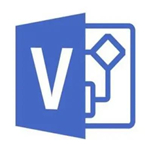









































 浙公网安备 33038202002266号
浙公网安备 33038202002266号